Встреча 21
Инструменты выделения. Замена фона, добавление объектов, смешивание частей разных фотографий в одну. Создание теней. Инструменты для повышения реальности наложения.
Что сделаем
Научимся пользоваться инструментами выделения и наводить тени объекту.
Попробуем замену фона, добавление объектов, смешивание частей разных фотографий в одну.
Попробуем замену фона, добавление объектов, смешивание частей разных фотографий в одну.
В фотошопе достаточно много инструментов. Главное, понять принцип работы инструментов, остальное дело за практикой. Сегодня попробуем смешивать фотографии, например, поменять небо, создать новую реальность.
Слой бутерброда
Слои
1) Если нажать на кнопку СОЗДАТЬ то создаете холст, где можете рисовать, создать свои макеты.
В нашем случае мы создаем холст, выбираем размеры и цвет.
1) Если нажать на кнопку СОЗДАТЬ то создаете холст, где можете рисовать, создать свои макеты.
В нашем случае мы создаем холст, выбираем размеры и цвет.
2) Создаём слои (command) + N.
3) Попробуй нажать на глазок. Слой станет невидимым. Если нажать на глазок фона, мы не видим фон. Проверь :)
4) Слои имеют структуру бутерброда/бургера. Нижний слой (фон) это булочка и всё, что сверху его наполнители.
3) Попробуй нажать на глазок. Слой станет невидимым. Если нажать на глазок фона, мы не видим фон. Проверь :)
4) Слои имеют структуру бутерброда/бургера. Нижний слой (фон) это булочка и всё, что сверху его наполнители.
5) Давай попрактикуемся на деле, как работают слои. Выберем инструмент КИСТЬ. На каждом слое будем рисовать элементы человечка.
6) На панели слои, если нажать на глаз, то видеть слой мы не будем. Но в тоже время он существует, он никуда не пропал.
6) На панели слои, если нажать на глаз, то видеть слой мы не будем. Но в тоже время он существует, он никуда не пропал.
7) Сделав ещё один слой и закрасив его кистью белым цветом, наш человечек пропал. Как только отключают глазик, то наш человечек снова здесь.
8) Также можно менять местами слои, но самый 1-й слой, не меняется. Дело в том, что на 1 слое стоит замок. Если его убрать, то мы можем менять местами слои :)
8) Также можно менять местами слои, но самый 1-й слой, не меняется. Дело в том, что на 1 слое стоит замок. Если его убрать, то мы можем менять местами слои :)
Как работает инструмент перемещение?
Учимся перемещать картинки с одного окна на другой:
1. Нажимаем на окно ФАЙЛ, ОТКРЫТЬ.
Выбираем картинку. И это действие повторяем, выбираем другую картинку.
1. Нажимаем на окно ФАЙЛ, ОТКРЫТЬ.
Выбираем картинку. И это действие повторяем, выбираем другую картинку.
2. Фотошоп открывает каждую картинку в разном окне. Чтобы объединить картинки нажимаем:
(command)+A - выделить;
3. После копируем:
(command)+C - копировать;
4. Переходим в другое окно с картинкой и вставляем:
(command)+V - вставить.
5. Или, нажимаем на инструмент перемещение и продвигаем окно в другое.
6. Так же можно менять местами слои, но “Ой, не меняется”. Дело в том, что на 1 слое стоит Замочек. Если его убрать, то мы снова можем менять местами слои.
(command)+A - выделить;
3. После копируем:
(command)+C - копировать;
4. Переходим в другое окно с картинкой и вставляем:
(command)+V - вставить.
5. Или, нажимаем на инструмент перемещение и продвигаем окно в другое.
6. Так же можно менять местами слои, но “Ой, не меняется”. Дело в том, что на 1 слое стоит Замочек. Если его убрать, то мы снова можем менять местами слои.
Перемещение:
1. Инструмент перемещение, можете менять местоположение объекта, если нажать на инструмент “Перемещать”
2. Если поставить галочку “поставить управление элементом” в левом верхнем углу вы сможете изменить размеры. Или горячие клавиши (command)+T
1. Инструмент перемещение, можете менять местоположение объекта, если нажать на инструмент “Перемещать”
2. Если поставить галочку “поставить управление элементом” в левом верхнем углу вы сможете изменить размеры. Или горячие клавиши (command)+T
Выделяем в изображении отдельный элемент
Выделение
Существует 3 инструмента по выделению:
Прямоугольная — создает выделенную область в виде треугольника.
1. Если нажать инструмент выделение
“Прямоугольное” и удерживая горячие
клавиши Alt (Command) мы с вами обрезаем полностью выделенный элемент.
2) Но если хотите скопировать выделенный элемент придерживаем кнопку Alt (option) и у вас копируется выделенный элемент. Так можно создать 3 глаз и поставить его по
середине лба или еще ужаснее сделать многоглазого человечка :)
Существует 3 инструмента по выделению:
- прямоугольная область,
- инструмент лассо,
- средство выбора объекта.
Прямоугольная — создает выделенную область в виде треугольника.
1. Если нажать инструмент выделение
“Прямоугольное” и удерживая горячие
клавиши Alt (Command) мы с вами обрезаем полностью выделенный элемент.
2) Но если хотите скопировать выделенный элемент придерживаем кнопку Alt (option) и у вас копируется выделенный элемент. Так можно создать 3 глаз и поставить его по
середине лба или еще ужаснее сделать многоглазого человечка :)
3) Что такое выделение. Мы взяли выделили, теперь можем работать с выделенной областью. Допустим возьмем кисть и можем пройтись по ней, как вы заметили кисть рисунка не выходит из границы.
Инструмент лассо — позволяет нарисовать произвольную рамку выделения.
1) Рассмотрим инструмент “Лассо” — волшебная палочка, которая позволяет нам вырезать.
2) Не забываем, чтобы вырезать объект удерживать горячие клавиши Alt (Command).
3) Отмена выделенной области
Ctrl (command) +Z
4) Здесь как вы заметили в левой верхнем углу нет кнопки “Растушевка”, но это не проблема нажимая правую мышь выбираем “Растушевка”. Так наши края стали плавными.
1) Рассмотрим инструмент “Лассо” — волшебная палочка, которая позволяет нам вырезать.
2) Не забываем, чтобы вырезать объект удерживать горячие клавиши Alt (Command).
3) Отмена выделенной области
Ctrl (command) +Z
4) Здесь как вы заметили в левой верхнем углу нет кнопки “Растушевка”, но это не проблема нажимая правую мышь выбираем “Растушевка”. Так наши края стали плавными.
5) Так же при нажатии правой кнопки мыши можно выполнить обводку (внутри, по центру, снаружи), выбрать цвет, размер.
Как заменить фон на изображении?
1) Нажимаем снова ФАЙЛ, ОТКРЫТЬ выбираем изображение.
2) Копируем слой нажав на кнопку плюс или Ctrl (Command) + J
3) Если объект не сливается с фоном, можно не используя инструменты выделения нажать сверху окно “Выделение” - Предмет.
Фотошоп сам автоматически выделит объект предмет. После можно уже кисточкой более точно выделить или растушевать.
2) Копируем слой нажав на кнопку плюс или Ctrl (Command) + J
3) Если объект не сливается с фоном, можно не используя инструменты выделения нажать сверху окно “Выделение” - Предмет.
Фотошоп сам автоматически выделит объект предмет. После можно уже кисточкой более точно выделить или растушевать.
4) Для этого нажимаем инструмент “волшебная палочка”, Правый верхний угол “Выделение и маска”.
5) Чтоб было все точно, выбираем наложение “Перекрытие”. Фон или объект приобрел красный цвет. Если вам и красный цвет не нравится его можно менять на любой какой вы
хотите :)
хотите :)
6) Убираем неровности, работая с
инструментами нажав на “+” или “-”, слева наверху.
7) Теперь нам необходимо экспортировать то, что мы выделили. Нажимаем во вкладке вывод “Новый слой, со слоем-маски”.
Теперь объект выделен через слой маски.
инструментами нажав на “+” или “-”, слева наверху.
7) Теперь нам необходимо экспортировать то, что мы выделили. Нажимаем во вкладке вывод “Новый слой, со слоем-маски”.
Теперь объект выделен через слой маски.
8) Вставим фон. Файл открыть изображение. Перетаскиваем в окно с вырезанным объектом, или методом копировать-вставить (смотреть выше, как перемещать).
9) С помощью Cmd + T подгоняем размеры, натягиваем картинку.
10) Меняем местами слои. Теперь объект в новом фоне. Однако можно заметить, что все выглядит не естественно. Сейчас мы
поработаем над естественностью :)
9) С помощью Cmd + T подгоняем размеры, натягиваем картинку.
10) Меняем местами слои. Теперь объект в новом фоне. Однако можно заметить, что все выглядит не естественно. Сейчас мы
поработаем над естественностью :)
Как придать естественность.
Настройка света и теней.
Настройка света и теней.
1. На панели из слоёв выбираем двойным нажатием по слою переходим в стили слоя. И применим тень.
- Режим наложения остается стандартный;
- Непрозрачность можно уменьшить до 50%;
- Нам нужно уменьшить только размер до 50;
- Можно нажать на галочку с правой стороны, чтобы увидеть результат до и после;
- Нажимаем "окей".
2. Если у вас несколько картинок, можно нажать на изменяемом слое с тенями скопировать стиль слоя. И вклеить остальным слоям.
3. Следующее создаем корректирующий слой черно-белое. Здесь ничего не меняем, он должен быть сверху.
4. Смотрим есть ли отличия? Если есть, то будем подгонять под тени фона. Обычно тени вырезанного объекта не совпадают с тенями
фона.
4. Смотрим есть ли отличия? Если есть, то будем подгонять под тени фона. Обычно тени вырезанного объекта не совпадают с тенями
фона.
5. Создаем в корректирующий слой, выбираем уровни. Прикрепляем к вырезанному объекту. Нажав на кнопку.
6. Крутим ползунок, редактируем контраст. Суть - вырезанный объект должен приблизительно совпадать с фоном.
7. Также можно подгонять под цвета. Нажимаем снова корректирующий слой выбираем цветовой баланс, снова подгоняем по цветам.
Цвет стал более реалистичным :)
7. Также можно подгонять под цвета. Нажимаем снова корректирующий слой выбираем цветовой баланс, снова подгоняем по цветам.
Цвет стал более реалистичным :)
Слушайте, нам не хватает трех вещей
Первая — качество наших знаний.
Вторая — досуг, чтобы продумать, усвоить эти знания.
А третья — просто действовать на основе того, что мы почерпнули из взаимодействия двух первых.
Рэй Брэдбери (с)
Поэтому мы напомним, что в любое время ты можешь забронировать любое оборудование, студию, место за аймаком, так что пиши преподу :)